word2013自动套用格式生成编号的方法
发布时间:2016-12-23 来源:查字典编辑
摘要:第1步,打开Word2013文档窗口,依次单击“文件”→“选项”按钮,如图2013...
第1步,打开Word2013文档窗口,依次单击“文件”→“选项”按钮,如图2013102901所示。
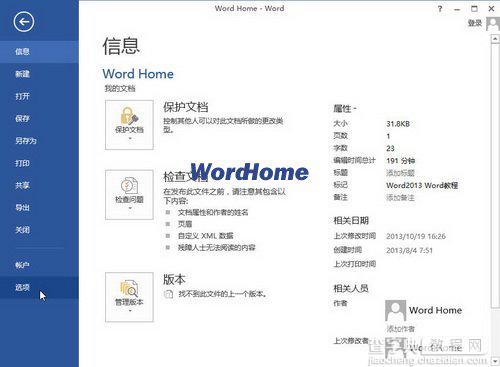
图2013102901单击“选项”按钮
第2步,在打开的“Word选项”对话框中切换到“校对”选项卡,在“自动更正选项”区域单击“自动更正选项”按钮,如图2013102902所示。
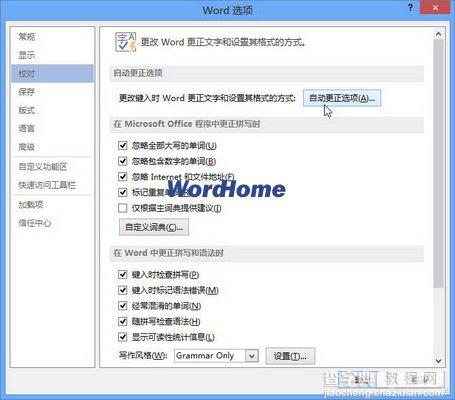
图2013102902单击“自动更正选项”按钮
第3步,打开“自动更正”对话框,切换到“键入时自动套用格式”选项卡。在“键入时自动应用”区域确认“自动编号列表”复选框处于选中状态,并单击“确定”按钮,如图2013102903所示。
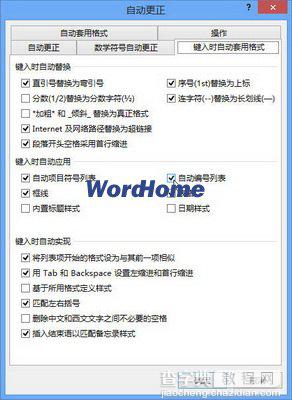
图2013102903“键入时自动套用格式”选项卡
第4步,返回Word2013文档窗口,在文档中输入任意数字(例如输入阿拉伯数字1),然后按下Tab键。接着输入具体的文本内容,按下回车键自动生成编号。连续按下两次回车键将取消编号状态,或者在“开始”功能区的“段落”分组中单击“编号”下拉三角按钮,在打开的编号列表中选择“无”选项取消自动编号状态,如图2013102904所示。
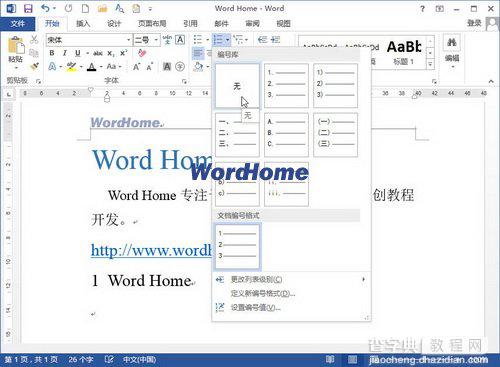
图2013102904取消自动编号状态


